في الخطوة الأولى، يجب على المستخدمين رسم خطوط الإنهاء لجميع أرقام الأسنان التي تم إدخالها في النموذج ثم تعيين مسار الإدراج لكل ترميمة.
1. ابدأ بفحص شكل الأسنان في الأسفل. إذا كان رقم السن يحمل علامة اختيار خضراء، فهذا يعني أن خط الإنهاء لهذا السن قد تم إنشاؤه بالفعل أو تم استيراده من الحالة.
يتم إنشاء خطوط الإنهاء للقشور والتلبيسات والحشوات المصبوبة الضمنية والمغطية تلقائياً.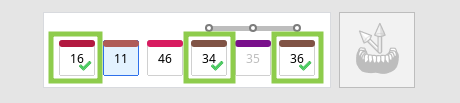
2. بعد ذلك، حدد رقم السن الذي ليس له خط إنهاء بعد وارسمه باستخدام أداة "الإنشاء التلقائي" أو "الإنشاء اليدوي".
يرسم "الإنشاء التلقائي" خط إنهاء بناءً على نقطة واحدة يحددها المستخدم؛ بينما يرسم "الإنشاء اليدوي" خط إنهاء بناءً على نقاط متعددة.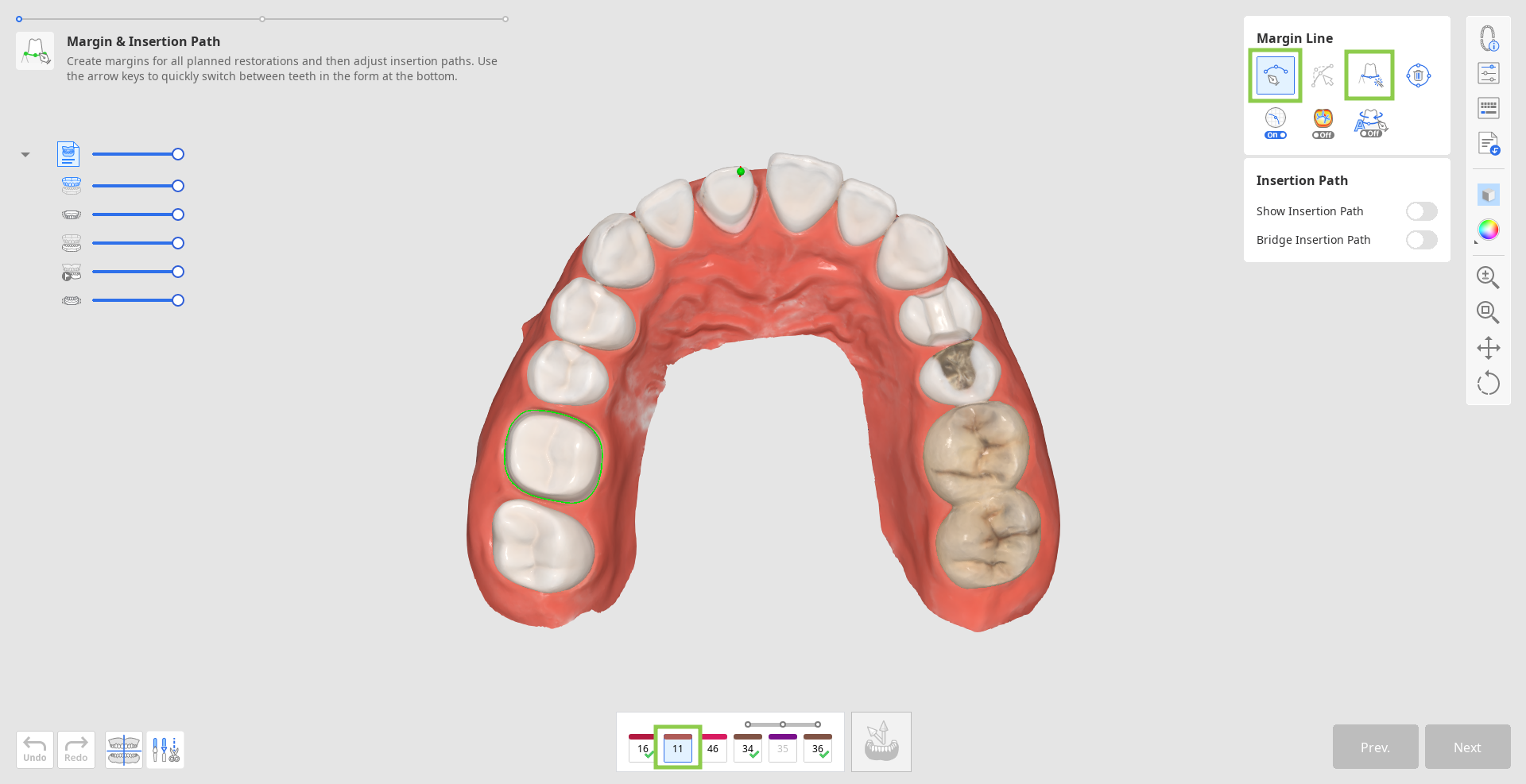
- قم بتشغيل "عرض المقطع" أو "تغيير العرض الديناميكي" لمساعدتك عند رسم خط الإنهاء يدويًا.

3. يمكن تعديل جميع خطوط الإنهاء بإضافة نقاط التحكم أو تحريكها أو حذفها. انقر لإضافة نقطة، انقر بزر الفأرة الأيمن لحذفها، واسحب لتحريكها.
أثناء التعديل، يمكنك تشغيل "وضع عرض الانحناءات" لفهم العمق بشكل أفضل.
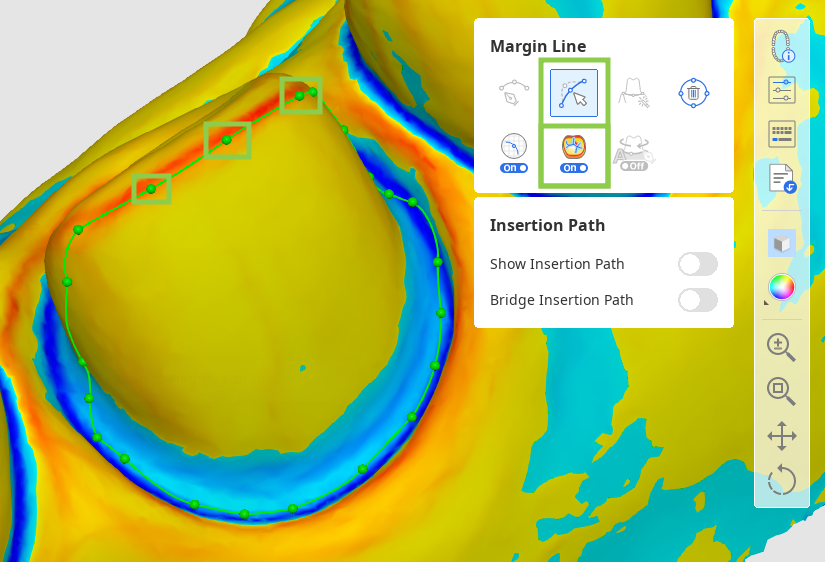
4. لا يمكنك العمل على مسار الإدراج إلا بعد إنشاء خطوط الإنهاء لجميع الأسنان المستهدفة.
قم بتشغيل "إظهار مسار الإدراج" واضبط المسار المضبوط تلقائيًا عن طريق سحب سهم مسار الإدراج. سيشير السهم الرمادي إلى الاتجاه الأصلي.
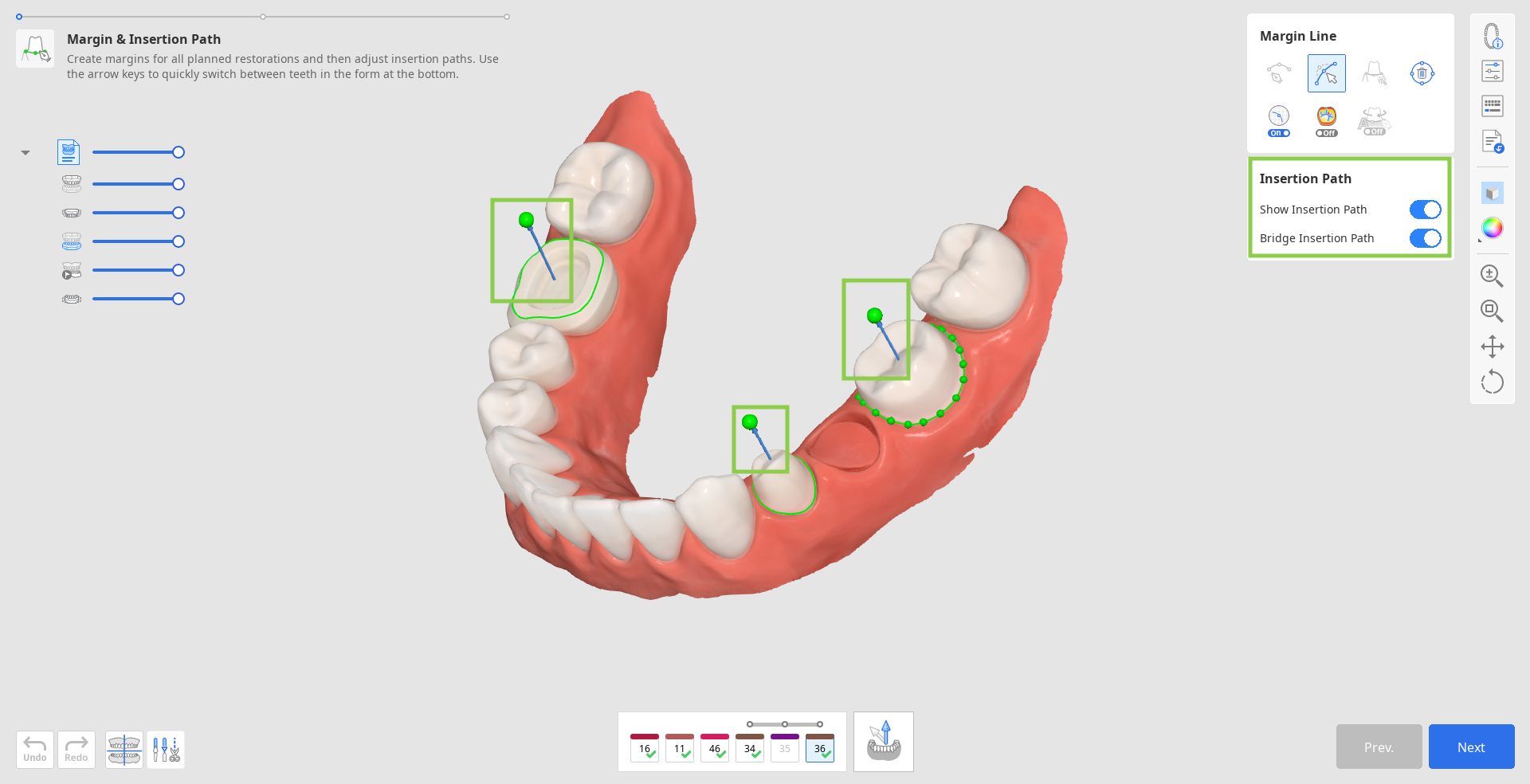
- بدلاً من ذلك، يمكنك تدوير البيانات ثلاثية الأبعاد والنقر على "تعيين السهم إلى وجهة نظرك" في الأسفل.
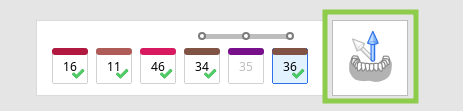
5. عند الانتهاء، انقر على "التالي" أو اضغط على شريط المسافة للانتقال إلى الخطوة التالية.